Redan 2015 lovade Microsoft att bygga in stöd för OpenSSH i Windows 10. Nu har företaget visat att de tänker hålla sitt löfte.
- Klient och server för OpenSSH direkt i Windows 10
- I skrivande stund bara i beta-version
- PuTTY kommer att leva vidare
- Microsoft tar AI till Office 365 och Cortana – men hur viktigt är det?
Med den senaste uppdateringen till Windows 10 introduceras ett första steg till en komplett implementation av OpenSSH till operativsystemet. Stödet omfattar både en server och klient för Secure Shell (SSH).
Det hela betyder att du inte längre behöver ladda ner verktyg som välkända PuTTY för att ansluta till serverar via SSH. Stödet är avaktiverat från start efter uppdateringen, men det är enkelt att sätta igång det vid behov.
Anledningen till att stödet är avaktiverat från start är tvåfaldigt.
OpenSSH är inte någon funktion för den bredare massan att använda utan är primärt för utvecklare, sakkunniga och andra som har ett specifikt behov av mjukvaran.
För Windows 10 är det också i skrivande stund en beta-version som kan innehålla buggar. Det betyder onödiga risker vid användning och därmed något som bör vara avstängt för alla utom de som förstår verktygets funktion och betydelse.
En del vill mena att livet nu blir lite lättare för utvecklare och tekniker som använder OpenSSH i sitt arbete. Men många har redan väl inarbetade verktyg, som PuTTY, och lär inte byta till en lösning från Microsoft den närmaste tiden.
Om du vill testa stödet för OpenSSH i Windows 10 själv följer här en instruktionsvideo på hur du aktiverar det.
Om du inte vill titta på hela videon får du stegen här under också:
- Klicka fram startmenyn i Windows 10
- Sök efter ”Option” i sökfältet > Klicka på ”Manage optional features”
- I rutan som visas väljer du ”Add a feature”
- Skrolla ner till alternativet ”OpenSSH Client (Beta) och OpenSSH Server (Beta)
- Klicka på knappen ”Install” för den du vill installera
- Stäng fönstret när installationen är klar
- Starta om datorn
Svårare än så är det inte. Om du vill använda OpenSSH i Windows 10 efter installationen måste du starta kommandoprompten.
Skriv ”ssh” och tryck på enter-tangenten. Om allt installationen har gått bra kommer du nu kunna ansluta till en server med OpenSSH. Här är en lista på de argument som kan användas med kommandot.
usage: ssh [-46AaCfGgKkMNnqsTtVvXxYy] [-b bind_address] [-c cipher_spec]
[-D [bind_address:]port] [-E log_file] [-e escape_char]
[-F configfile] [-I pkcs11] [-i identity_file]
[-J [user@]host[:port]] [-L address] [-l login_name] [-m mac_spec]
[-O ctl_cmd] [-o option] [-p port] [-Q query_option] [-R address]
[-S ctl_path] [-W host:port] [-w local_tun[:remote_tun]]
[user@]hostname [command]
Om du inte tycker att det inbyggd stödet för OpenSSH i Windows 10 är någon bra idé för just dig, ja då finns så klart PuTTY kvar åt dig. Du kan ladda ner gratisverktyget från den officiella produktsidan.



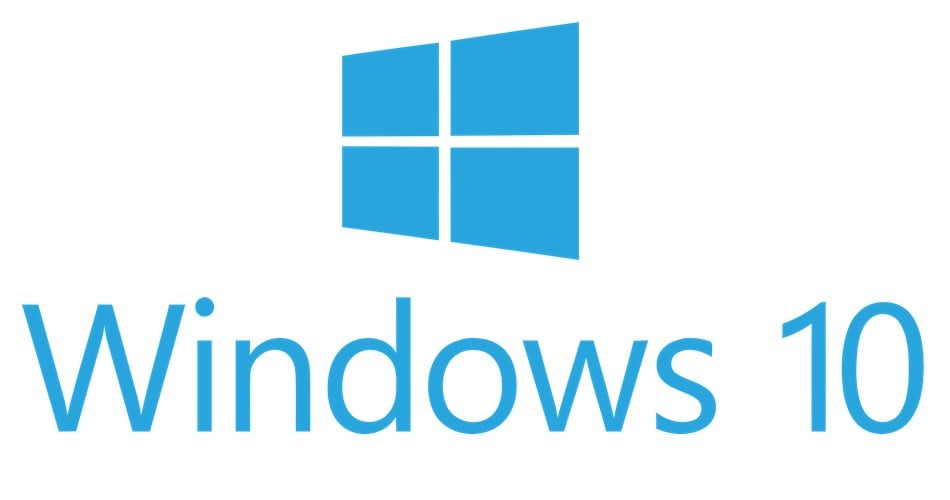









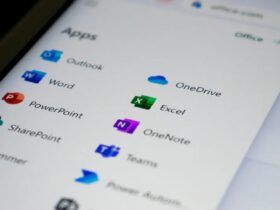




Lämna ett svar
Visa kommentarer